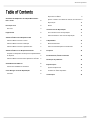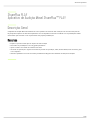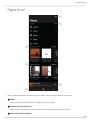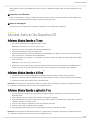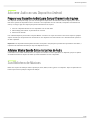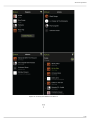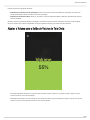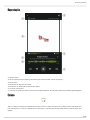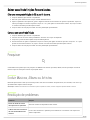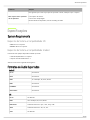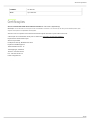ShurePlus PLAY
Aplicativo de Audição Móvel ShurePlus PLAY
™
The ShurePlus PLAY Mobile Listening App user guide.
Version: 4 (2019-K)

Shure Incorporated
2/14
Table of Contents
ShurePlus PLAYAplicativo de Audição Móvel Shure
Plus™ PLAY 3
Descrição Geral 3
Recursos 3
Página Inicial 3
Adicionar Áudio ao Seu Dispositivo iOS 5
Adicionar Música Usando o iTunes 5
Adicionar Música Usando o AirDrop® 5
Adicionar Música Usando o aplicativo Files 5
Adicionar Áudio ao seu Dispositivo Android 6
Preparar seu Dispositivo Android para Compartilhamento
de Arquivos 6
Adicionar Música Usando Outros Aplicativos de Áudio 6
Sua Biblioteca de Músicas 6
Sincronismo da Biblioteca de Música 8
Como Navegar na Fila de Reprodução 8
Controles 8
Reproduzir um Álbum 8
Ajustar o Volume com o Botão de Volume de Tela Cheia 9
Reprodução 10
Enlace 10
Usando Listas de Reprodução 11
Criar uma Nova Lista de Reprodução 11
Adicionar Música a uma Lista de Reprodução 11
O Equalizador 11
Modos Predefinidos 11
Salvar suas Predefinições Personalizadas 12
Pesquisar 12
Excluir Músicas, Álbuns ou Artistas 12
Resolução de problemas 12
Especificações 13
System Requirements 13
Formatos de Áudio Suportados 13
Certificações 14

Shure Incorporated
3/14
•
•
•
•
•
ShurePlus PLAY
Aplicativo de Audição Móvel ShurePlus PLAY
Descrição Geral
O Aplicativo de Audição Móvel ShurePlus PLAY é um reprodutor de música de alta resolução com controles avançados de
EQ. Reproduza arquivos de áudio descompactados com seu dispositivo móvel iOS ou Android. Use as predefinições embuti
das da Shure para controlar o som ou personalize suas próprias predefinições.
Recursos
Importe e reproduza vários tipos de arquivos de alta resolução
Personalize as predefinições com o EQ gráfico paramétrico
Ajuste o volume com o botão de volume de tela cheia
Crie listas de reprodução e organize suas músicas por lista de reprodução, artista, título do álbum, título da música, gêne
ro ou compositor
Sintonize rapidamente seu som com modos predefinidos de EQ para uma variedade de situações de audição.
™

Shure Incorporated
4/14
Página Inicial
Exiba e classifique sua biblioteca de músicas por artista, álbum, música ou lista de reprodução na tela Home.
① Editar
Toque no ícone de lápis edit para remover as categorias que você não utiliza.
② Reproduzido Recentemente
Exiba os arquivos reproduzidos recentemente. Toque em Show All para exibir seu histórico de audição.
③ Adicionados Recentemente

Shure Incorporated
5/14
1.
2.
3.
4.
5.
6.
1.
2.
3.
1.
2.
3.
4.
5.
6.
Exiba adições recentes na sua biblioteca de músicas. Toque em Show All para exibir a lista de arquivos adicionados recen
temente.
④ Reprodutor em Miniatura
Exiba o nome da música, o artista e o álbum. Reproduza ou pause a música. Toque para exibir o modo de exibição de fai
xa para ver informações detalhadas do arquivo e deslizar pela forma de onda.
⑤ Barra de Navegação
Toque para acessar a página inicial, a pesquisa, a equalização e as configurações do aplicativo.
Adicionar Áudio ao Seu Dispositivo iOS
Adicionar Música Usando o iTunes
Conecte seu dispositivo a um computador e abra o iTunes.
Observação: Recomendados usar a versão mais recente do iTunes.
Selecione o ícone do seu dispositivo (ao lado do botão Biblioteca).
Selecione File Sharing na coluna de configurações.
Selecione ShurePlus PLAY na lista de aplicativos de compartilhamento de arquivos. Talvez seja necessário rolar para
baixo se você não vir o ShurePlus PLAY imediatamente.
Toque em Add File... para explorar seu computador e encontrar o arquivo ou arquivos que deseja adicionar à sua bibli
oteca de músicas.
Observação: Carregar arquivos maiores pode demorar mais.
Repita esse processo para continuar a adicionar arquivos. Depois de acessar à pasta PLAY no Compartilhamento de
Arquivos do iTunes, você pode simplesmente arrastar e soltar o arquivos do seu computador para o aplicativo.
Adicionar Música Usando o AirDrop
Certifique-se de que Receiving esteja ligado no dispositivo receptor. Selecione Contacts Only ou Everyone.
Selecione o arquivo de áudio no dispositivo emissor. Toque em Share e, depois, em More para acessar seus contatos.
Selecione PLAY para copiar a música para o ShurePlus PLAY.
Importante: Um dispositivo iOS não adicionará faixas se o arquivo estiver corrompido e não puder ser reproduzido. Além dis
so, o reprodutor não adicionará uma faixa que seja uma duplicata de outra.
Adicionar Música Usando o aplicativo Files
Carregue arquivos de áudio do seu computador para qualquer aplicativo baseado na nuvem que você utilize no seu
dispositivo móvel.
Abra o aplicativo Files em seu dispositivo e localize seus arquivos carregados.
Toque em Select para selecionar o arquivo que você gostaria de adicionar ao ShurePlus PLAY. Para obter os melhores
resultados, carregue um arquivo por vez.
Toque no ícone de ação (o quadrado com uma seta apontada para cima).
Toque em Copy to Play. O aplicativo Play será aberto.
Uma notificação aparecerá para que você saiba quando seu arquivo é importado com êxito.
Importante: Um dispositivo iOS não adicionará faixas se o arquivo estiver corrompido e não puder ser reproduzido. Além dis
so, o reprodutor não adicionará uma faixa que seja uma duplicata de outra.
®

Shure Incorporated
6/14
1.
2.
3.
Adicionar Áudio ao seu Dispositivo Android
Preparar seu Dispositivo Android para Compartilhamento de Arquivos
Seu dispositivo Android pode exigir que você conclua algumas etapas antes de facilmente transferir arquivos para o Shure
Plus PLAY. Quando um dispositivo móvel é conectado a um computador com um cabo USB, o dispositivo automaticamente
começa a carregar. Siga estas etapas para permitir transferências de arquivos.
Conecte o dispositivo Android ao seu computador com um cabo USB
Abra Settings para localizar as preferências de conexão
Selecione File Transfer
Use o Windows Explorer para localizar sua pasta Música. Você deve ser capaz de arrastar e soltar novos arquivos. Qualquer
arquivo de áudio que esteja fisicamente armazenado no seu dispositivo será sincronizado com o ShurePlus PLAY quando vo
cê abrir o aplicativo.
Importante: Um dispositivo Android pulará uma faixa corrompida e avançará para a próxima faixa reproduzível. Além disso, o
reprodutor não adicionará uma faixa que seja uma duplicata de outra.
Adicionar Música Usando Outros Aplicativos de Áudio
O ShurePlus PLAY exibirá automaticamente os arquivos encontrados em outros aplicativos no dispositivo, porque os aplicati
vos Android reconhecem arquivos de áudio que estão localizados em todo o dispositivo.
Sua Biblioteca de Músicas
Exiba seus arquivos de áudio por lista de reprodução, artista, álbum, música, gênero ou compositor. Toque no lápis Edit na te
la Home para remover qualquer categoria da exibição.

Shure Incorporated
7/14
Opções de visualização da Biblioteca de Músicas

Shure Incorporated
8/14
Dentro de categorias, os itens são organizados alfabeticamente. Toque no ícone Filter para exibir opções de classificação al
ternativas nas categorias de fila de reprodução, álbum ou música.
Sincronismo da Biblioteca de Música
Na primeira vez que você iniciar o ShurePlus PLAY, o aplicativo exibirá notificações de que arquivos de músicas foram encon
trados no seu dispositivo e estão sendo adicionados à biblioteca de músicas do PLAY. Então, toda vez que você abrir o aplica
tivo, a Biblioteca de Música levará alguns instantes para sincronizar com o dispositivo. Isso significa que todas as alterações
feitas nos arquivos de áudio permanecem consistentes em todo o dispositivo.
Para grandes coleções de arquivos de áudio, esse processo pode levar alguns minutos para que as músicas e o trabalho ar
tístico associado apareçam na biblioteca de músicas.
Dica: Para obter os melhores resultados, mantenha o aplicativo aberto para permitir um sincronismo completo e ininterrupto de biblioteca de músicas. O tem
po de carregamento depende do tipo de dispositivo e do tamanho da biblioteca.
Fechar o aplicativo interrompe o processo de sincronismo. Se o sincronismo for interrompido, basta reabrir o PLAY e o sincro
nismo será retomado.
Como Navegar na Fila de Reprodução
A fila de reprodução é a coleção de músicas que estão sendo atualmente reproduzidas. Quando uma música é reproduzida,
ela é removida da fila de reprodução.
Se estiver ouvindo música e selecionar outra música, a fila de reprodução será apagada e continuará a partir da faixa selecio
nada.
Controles
Pressione e mantenha pressionado sobre algum artista, álbum ou música para exibir as opções de menu relacionadas.
Reproduzir Seguinte: A música, artista ou álbum é adicionado ao topo da fila atual de reprodução.
Reproduzir Mais Tarde: A música, artista ou álbum é adicionado ao final da fila de reprodução atual.
Adicionar à Lista de Reprodução: A música, artista ou álbum é adicionado à lista de reprodução que você selecionar.
Exibir Artista: O modo de exibição de artista é aberto.
Exibir Álbum: O modo de exibição de álbum é aberto.
Excluir: Exclua a música, o artista ou o álbum.
Observação: Para exibir a fila de reprodução, abra a tela Reproduzindo Agora e deslize para cima ou toque no ícone da fila
de reprodução no canto direito superior.
Reproduzir um Álbum
No modo de exibição de álbum, ouça o álbum a partir de qualquer ponto tocando em uma faixa. O PLAY reproduzirá o álbum
começando da música em que você tocou. As músicas anteriores não são reproduzidas e a fila continua com as músicas se
guintes.
O modo Shuffle reproduz aleatoriamente as músicas no álbum e para quando todas as músicas forem reproduzidas.

Shure Incorporated
9/14
•
•
•
•
Há duas versões de reprodução aleatória.
Reprodução aleatória da fila de reprodução: Pode ser acessado no modo de exibição de reprodução de música. Re
produz aleatoriamente todas as músicas na fila de reprodução.
Reprodução aleatória de álbum: Pode ser acessado no modo de exibição de álbum. Reproduz aleatoriamente todas as
músicas do álbum.
Quando o modo de reprodução aleatória é desligado, as músicas restantes na fila de reprodução retornam à ordem original,
menos as músicas que já foram reproduzidas. Toque em Shuffle novamente para exibir outra faixa aleatória.
Ajustar o Volume com o Botão de Volume de Tela Cheia
Na tela de reprodução de músicas, toque no ícone de volume. Ajuste o volume com a ponta do dedo e toque em close
quando encontrar o seu nível de audição.
Mantenha pressionado o ícone de volume até que o botão de volume de tela cheia apareça. Ajuste o volume com a ponta
do dedo e toque em close quando encontrar o seu nível de audição.

Shure Incorporated
10/14
Reprodução
① Saída de Áudio
② Fila de reprodução (Você também pode deslizar para cima para exibir a fila de reprodução.)
③ Arte da faixa
④ Informações de EQ, Nível de volume
⑤ Informações da faixa: Título da faixa, Artista, Álbum
⑥ Forma de onda da faixa
⑦ Controles de reprodução: Enlace, Faixa anterior, Reproduzir/Pausar, Próxima faixa, Reprodução aleatória ligada/desligada
Enlace
Toque em loop para reproduzir continuamente uma única música ou todas as músicas em um álbum, lista de reprodução ou fi
la de reprodução. Se o modo de repetição não for selecionado, a reprodução terminará quando todas as músicas forem repro
duzidas.

Shure Incorporated
11/14
1.
2.
3.
1.
2.
3.
1.
2.
3.
4.
Usando Listas de Reprodução
Criar uma Nova Lista de Reprodução
Toque no link de listas de reprodução na tela inicial.
Toque em “Criar Lista de Reprodução...”.
Digite o nome da lista de reprodução e toque em “OK”.
Adicionar Música a uma Lista de Reprodução
Adicionar músicas da Lista de músicas
Toque em Songs.
Mantenha pressionada a música que deseja adicionar à sua lista de reprodução.
Toque em Add to Playlist e selecione a lista de reprodução que deseja usar.
Adicionar músicas da Lista de reprodução
Toque em Playlists.
Selecione sua lista de reprodução.
Toque nos 3 pontos no canto direito superior para exibir o menu de opções.
Toque em Edit Playlist e Add Songs.
O Equalizador
Modos Predefinidos
Use predefinições para rapidamente acessar perfis de audição usados frequentemente. Cinco predefinições do equalizador de
4 bandas selecionáveis otimizam as configurações de ganho, equalização e compressão. Reproduza uma música e encontre
a predefinição que acreditar melhor se adaptar à música. Em seguida, ajuste os níveis conforme necessário.
Modo Aplicação
Redução de Sibilância
Use para reduzir a sibilância na fala.
Plana
Ouça às suas faixas sem tratamento. O equalizador é ignorado para proporcionar uma
resposta inalterada de frequência.
Sonoridade
Acentue as frequências graves e agudas para fazer o som geral parecer mais alto.
Reforço de Baixas
Aumente as frequências mais baixas ou graves.
Reforço Vocal
Enfatize a faixa vocal.

Shure Incorporated
12/14
1.
2.
3.
4.
1.
2.
3.
4.
5.
Salvar suas Predefinições Personalizadas
Crie uma nova predefinição de EQ a partir do zero.
Toque no botão EQ para acessar o equalizador.
Role até a parte inferior da tela e toque no botão Add New Preset.
Ajuste os parâmetros de frequência, ganho e largura de banda. Há três maneiras de ajustar o equalizador. Toque nos
valores para digitar um número específico. Toque em - ou + para ajustar em incrementos maiores. Ou, toque e arraste
os círculos numerados para alterações maiores.
Toque na marca de seleção para salvar sua nova predefinição personalizada.
Comece com uma Predefinição
Toque no botão EQ para acessar o equalizador.
Comece com um dos cinco modos predefinidos. Selecione um e toque em Duplicate.
Toque nos 3 pontos de More Options Toque em Edit EQ Preset.
Há três maneiras de ajustar o equalizador. Toque nos valores para digitar um número específico. Toque em - ou + para
ajustar em incrementos maiores. Ou, toque e arraste os círculos numerados para alterações maiores.
Toque na marca de seleção para salvar sua nova predefinição personalizada.
Pesquisar
O ShurePlus PLAY permite que você pesquise sua biblioteca de músicas por artista, álbum, lista de reprodução ou título da
música. Toque em Clear para remover as pesquisas salvas.
Excluir Músicas, Álbuns ou Artistas
Mantenha pressionado o item que você deseja excluir. Um menu será exibido. Na parte inferior, em vermelho, você verá a op
ção delete track. Repita conforme desejar.
Observação: A biblioteca do ShurePlus PLAY é autônoma. Quando o aplicativo é excluído, a música carregada no aplicativo também é excluída.
Resolução de problemas
Problema Solução
Faixas de áudio da nuvem
não aparecem no aplicativo.
Somente as faixas no dispositivo ficarão visíveis.
O PLAY não está sincronizan
do com minha biblioteca de
músicas.
Feche e abra novamente o aplicativo para restabelecer o sincronismo com arquivos de
áudio no dispositivo.

Shure Incorporated
13/14
•
•
•
•
Problema Solução
Meu arquivo não é reproduzi
do no aplicativo.
Para garantir que o PLAY seja capaz de reproduzir o áudio, verifique se que o arquivo:
É um arquivo de música.
É um recurso desprotegido.
Está localizado no dispositivo; não em streaming de mídia.
Especificações
System Requirements
Requisitos de Sistema e Compatibilidade: iOS
iOS: iOS 11.3 e superior
iPhone: iPhone 6 e superior
Requisitos de Sistema e Compatibilidade: Android
Funcionará com qualquer dispositivo Android que tenha:
Android Marshmallow 6.0 e superior
Suporte de Áudio USB Classe 1.1
Android é uma marca registrada da Google Inc.
Formatos de Áudio Suportados
Android
FLAC Até 352 kHz
M4A Até 352 kHz
MP3 16 a 320 kbps ,44,1 kHz ,48 kHz
MKV Até 352 kHz
PCM/WAV Até 352 kHz
OGG Vorbis Até 352 kHz
iOS
FLAC Até 352 kHz
MP3 32 a 320 kbps ,44,1 kHz ,48 kHz
MP4 Audio Audio file extensions: .mp4, .m4a, .m4p, .m4b
AIFF Audio file extensions: .aiff, .aif, .aifc
AAC Até 352 kHz

Shure Incorporated
14/14
PCM/WAV Até 352 kHz
ALAC Up to 384 KHz
Certificações
Selo de Conformidade ICES-003 da Indústria Canadense: CAN ICES-3 (B)/NMB-3(B)
Observação: O teste é baseado no uso dos tipos de cabos recomendados e fornecidos. O uso de outros tipos de cabos que não blindados (telados) pode
degradar o desempenho da compatibilidade eletromagnética.
Atende a todos os requisitos essenciais das Diretivas Europeias relevantes e pode exibir a marca CE.
A Declaração de Conformidade da CE pode ser obtida em: www.shure.com/europe/compliance
Representante Autorizado Europeu:
Shure Europe GmbH
Headquarters Europe, Middle East & Africa
Department: EMEA Approval
Jakob-Dieffenbacher-Str. 12
75031 Eppingen, Alemanha
Telefone: +49-7262-92 49 0
Fax: +49-7262-92 49 11 4
E-mail: [email protected]
-
 1
1
-
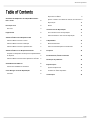 2
2
-
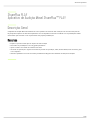 3
3
-
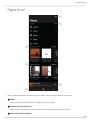 4
4
-
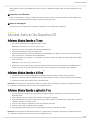 5
5
-
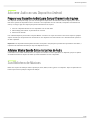 6
6
-
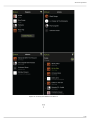 7
7
-
 8
8
-
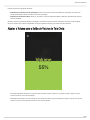 9
9
-
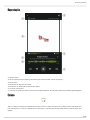 10
10
-
 11
11
-
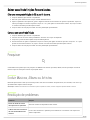 12
12
-
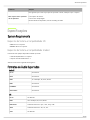 13
13
-
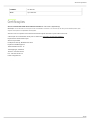 14
14